Profondeurs de Minecraft: premier désespoir d'enregistrement du compte
- By Isaac
- Apr 13,2025
Même après toutes ces années, Minecraft reste un leader parmi les jeux Sandbox, offrant des aventures sans fin, une génération mondiale dynamique et des modes multijoueurs robustes avec des possibilités créatives infinies. Plongeons dans les étapes essentielles pour commencer votre voyage dans ce jeu emblématique.
Table des matières
- Création d'un compte Minecraft
- Comment commencer votre voyage
- PC (Windows, macOS, Linux)
- Xbox et PlayStation
- Appareils mobiles (iOS, Android)
- Comment sortir Minecraft
Création d'un compte Minecraft
Pour commencer votre aventure Minecraft, vous devrez créer un compte Microsoft. Rendez-vous sur le site Web officiel de Minecraft et cliquez sur le bouton "Connectez-vous" situé dans le coin supérieur droit. Suivez les invites pour créer un nouveau compte en entrant votre adresse e-mail et en définissant un mot de passe solide. Choisissez un nom d'utilisateur unique; S'il est déjà pris, le système suggèrera des alternatives.
Après avoir configuré votre compte, confirmez votre e-mail en entrant le code envoyé à votre boîte de réception. Si l'e-mail n'arrive pas rapidement, consultez votre dossier "spam". Une fois vérifié, votre profil sera lié à votre compte Microsoft, vous permettant d'acheter et de jouer au jeu. Accédez au magasin sur le site Web, sélectionnez la version souhaitée et suivez les instructions pour terminer votre achat.
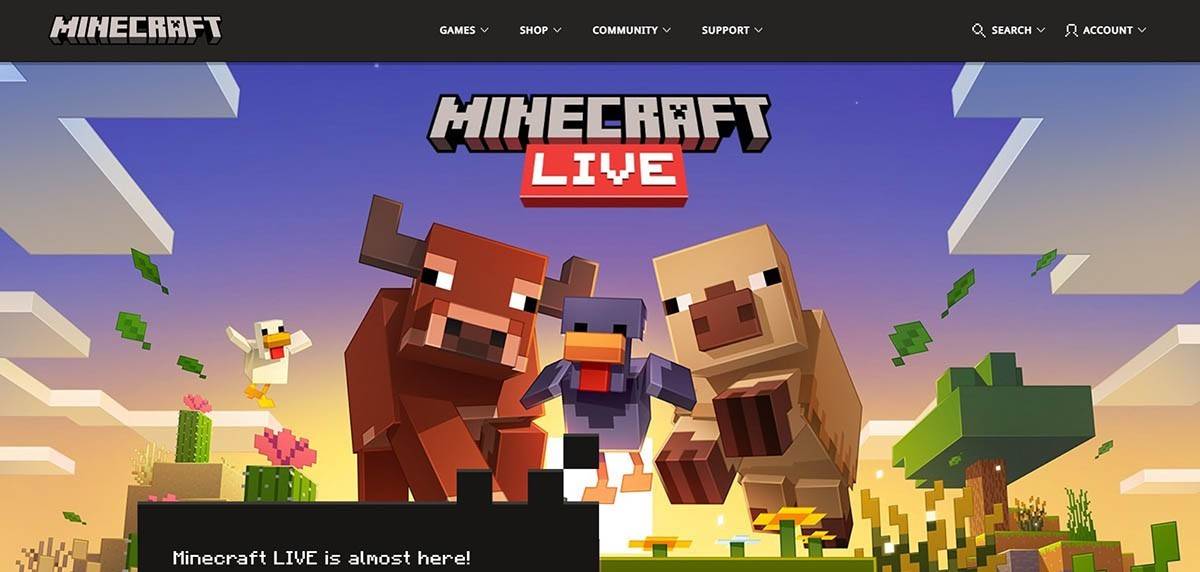 Image: minecraft.net
Image: minecraft.net
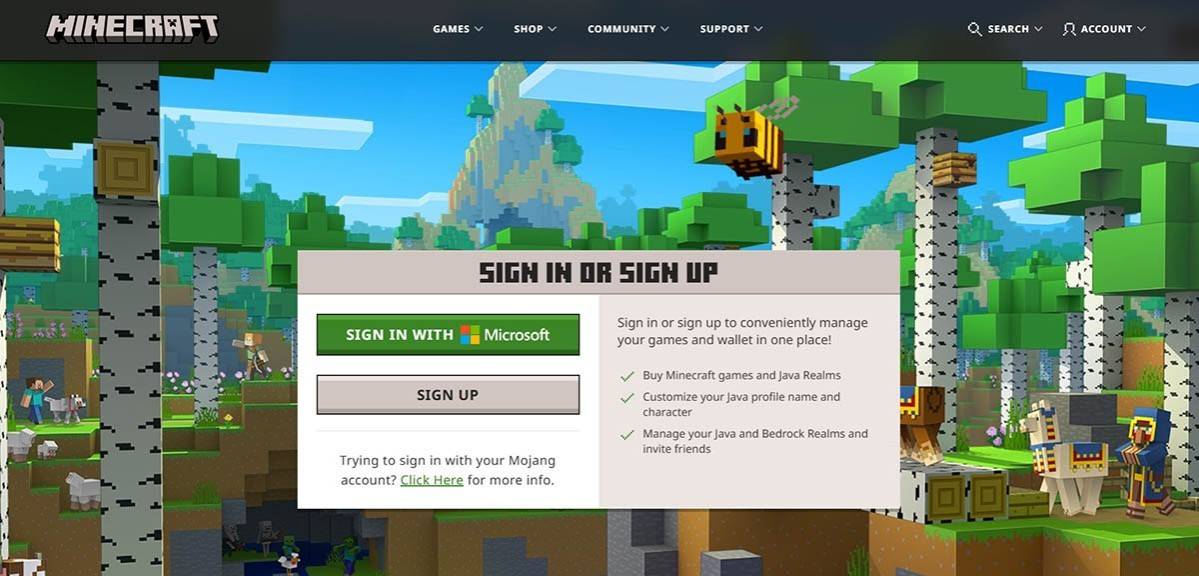 Image: minecraft.net
Image: minecraft.net
Comment commencer votre voyage
PC (Windows, macOS, Linux)
Sur un PC, Minecraft est disponible en deux versions: Java Edition et Bedrock Edition. Java Edition, compatible avec Windows, MacOS et Linux, peut être téléchargée à partir du site officiel de Minecraft. Installez le lanceur, connectez-vous avec votre compte Microsoft ou Mojang et choisissez votre version de jeu.
Lors du lancement pour la première fois, vous verrez une fenêtre d'autorisation. Entrez les détails de votre compte Microsoft pour vous connecter. Si vous jouez en solo, sélectionnez "Créer un nouveau monde" et choisissez entre "Survival" pour une expérience classique ou "créative" pour les ressources illimitées.
Pour le multijoueur, accédez à la section "Play", puis l'onglet "Serveurs". Ici, vous pouvez rejoindre des serveurs publics ou entrer l'adresse IP d'un serveur privé si vous êtes invité. Pour jouer avec des amis dans le même monde, créez ou chargez un monde, accédez aux paramètres et activez le multijoueur.
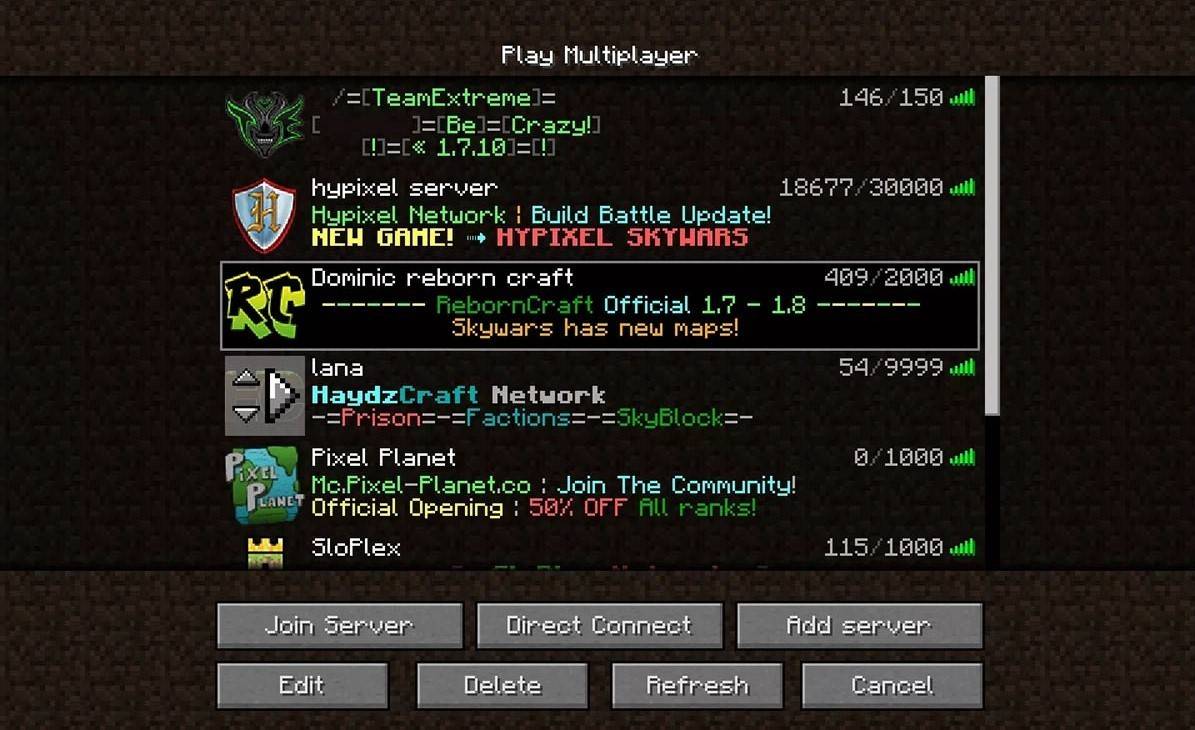 Image: aiophotoz.com
Image: aiophotoz.com
Xbox et PlayStation
Pour jouer sur les consoles Xbox (360, un, série X / S), téléchargez Minecraft à partir de la boutique Microsoft. Après l'installation, lancez le jeu à partir de l'écran d'accueil de la console et connectez-vous avec votre compte Microsoft pour synchroniser les réalisations et les achats.
Sur PlayStation (3, 4, 5), achetez et téléchargez Minecraft à partir du PlayStation Store. Lancez-le à partir de l'écran d'accueil et connectez-vous avec votre compte Microsoft pour le jeu multiplateforme.
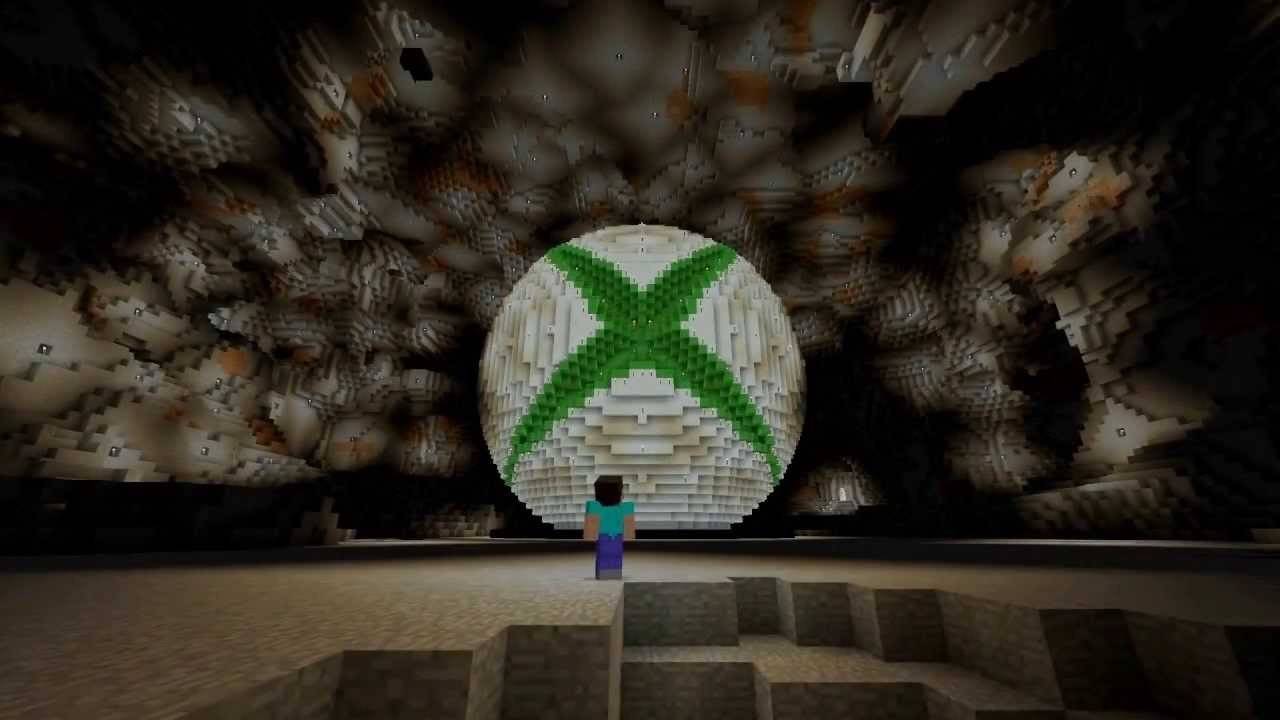 Image: youtube.com
Image: youtube.com
Appareils mobiles (iOS, Android)
Téléchargez Minecraft à partir de l'App Store (iOS) ou Google Play (Android). Connectez-vous à l'aide de votre compte Microsoft pour profiter du jeu multiplateforme.
Notez que Bedrock Edition prend en charge le jeu multiplateforme sur tous les appareils mentionnés, tandis que Java Edition est exclusive PC et ne prend pas en charge le jeu croisé.
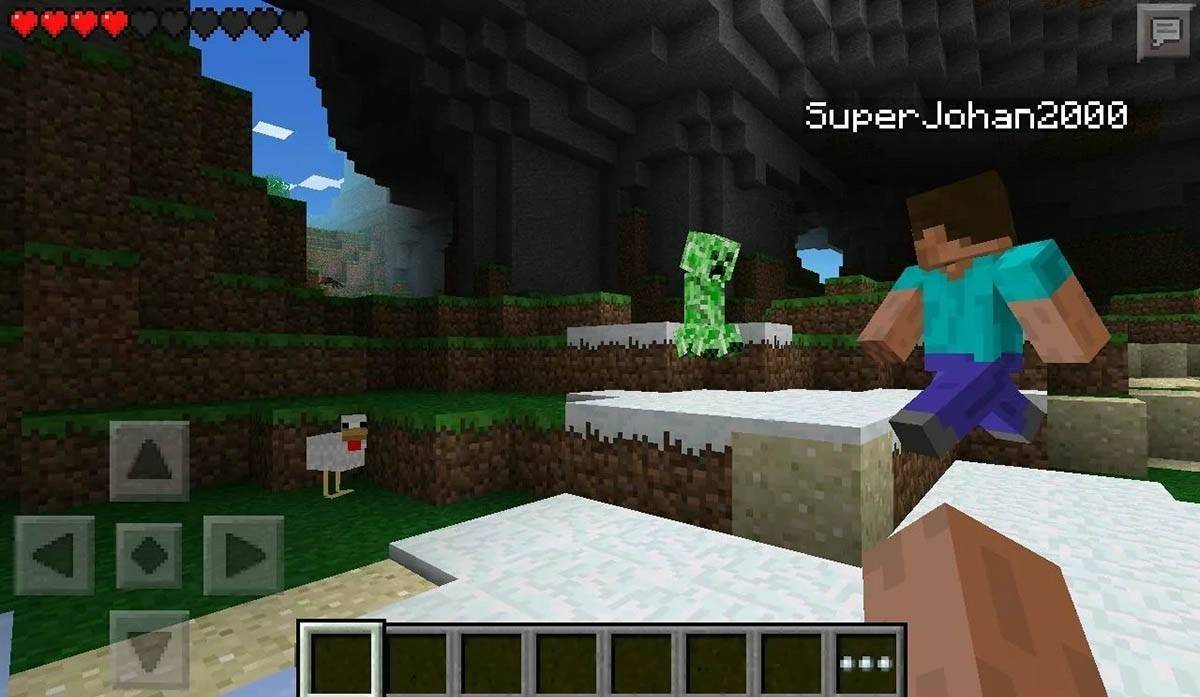 Image: Storage.googleapis.com
Image: Storage.googleapis.com
Comment sortir Minecraft
Pour quitter un PC, appuyez sur la touche ESC pour ouvrir le menu du jeu, puis cliquez sur "Enregistrer et quitter" pour revenir au menu principal. Fermez le programme pour sortir pleinement.
Sur les consoles, utilisez le menu Pause pour sélectionner "Enregistrer et quitter". Fermez complètement le jeu en appuyant sur le bouton "Accueil", en mettant en évidence Minecraft et en choisissant de quitter.
Sur les appareils mobiles, l'option "Enregistrer et arrêter" est dans le menu du jeu. Pour fermer complètement, utilisez le menu du système: balayez vers le haut en bas sur Android pour fermer les applications en cours d'exécution, ou appuyez double sur le bouton "Accueil" ou balayez vers le haut sur iOS pour fermer l'application.
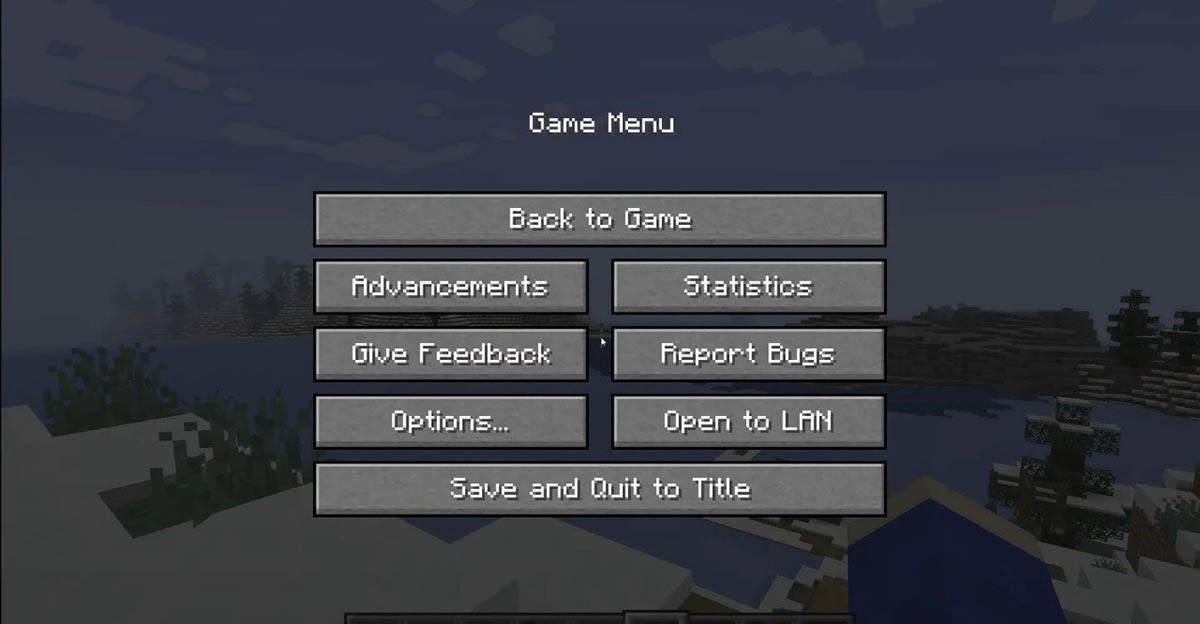 Image: tlauncher.org
Image: tlauncher.org
Avec ces bases à votre actif, vous êtes prêt à vous lancer dans votre voyage Minecraft. Que ce soit en solo ou avec des amis, profitez des possibilités et des découvertes infinies dans ce monde en blocs bien-aimés!
Dernières nouvelles
Plus >-

-

-
-
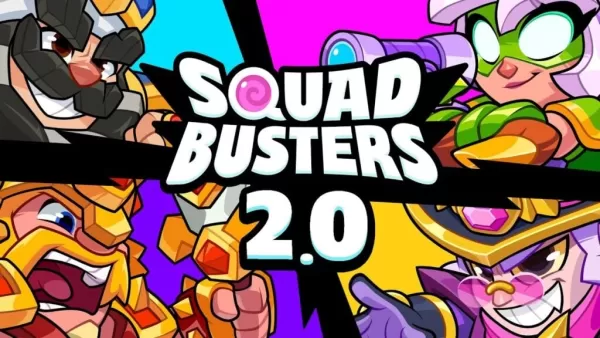
-

- 2025 : Guide de Débutant pour Dungeons & Dragons
- Dec 26,2025



